Синхронизация Google Chrome
От внезапных вылетов и крашей не застрахована ни одна программа, это справедливо для любого творения рук человеческих. Поэтому разработчики ищут способ не только повысить стабильность работы своих детищ, но и представить пользователям эффективные инструменты сохранения персональной информации. Поэтому сегодня мы поговорим о том, что такое синхронизация Гугл Хром, также рассмотрим особенности процедуры и сохранения конфиденциальной информации.
Руководство
Разработчики из Гугл позаботились о сохранности личной информации своих клиентов – теперь обозреватель Chrome обзавелся синхронизацией данных. Это достигается за счет облачного хранилища, к которому привязывается учетная запись пользователя.
После этого система регистрирует все изменения в копии браузера и периодически отправляет их «за бугор». Надежность и безопасность «облака» гарантируется и обеспечивается специалистами компании.
Давайте рассмотрим, как синхронизировать закладки в Гугл Хроме и прочие данные, а также способ отключения функции. Для удобства восприятия разобьем дальнейшее повествование на несколько логических блоков.
Работаем с закладками и паролями
Для претворения задуманного в жизнь достаточно использовать несколько шагов, представленных ниже:
- Открываем браузер и кликаем левой кнопкой мыши по троеточию в правом верхнем углу экрана.
- Далее переходим в раздел «Настройки».

- Сразу же видим кнопку «Включить синхронизацию», активируем ее.
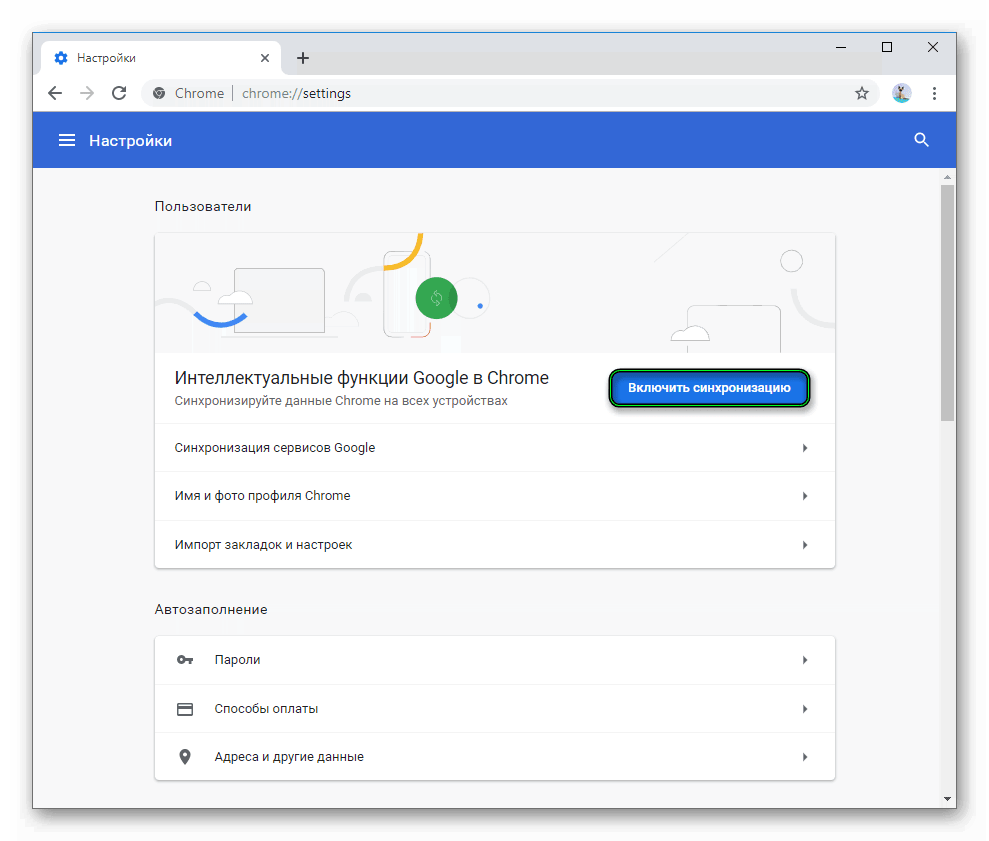
- Система автоматически перебрасывает нас в окно авторизации.
- Вводим адрес электронной почты и пароль в соответствующие текстовые поля.
- Теперь кликаем на кнопку «Настройки».
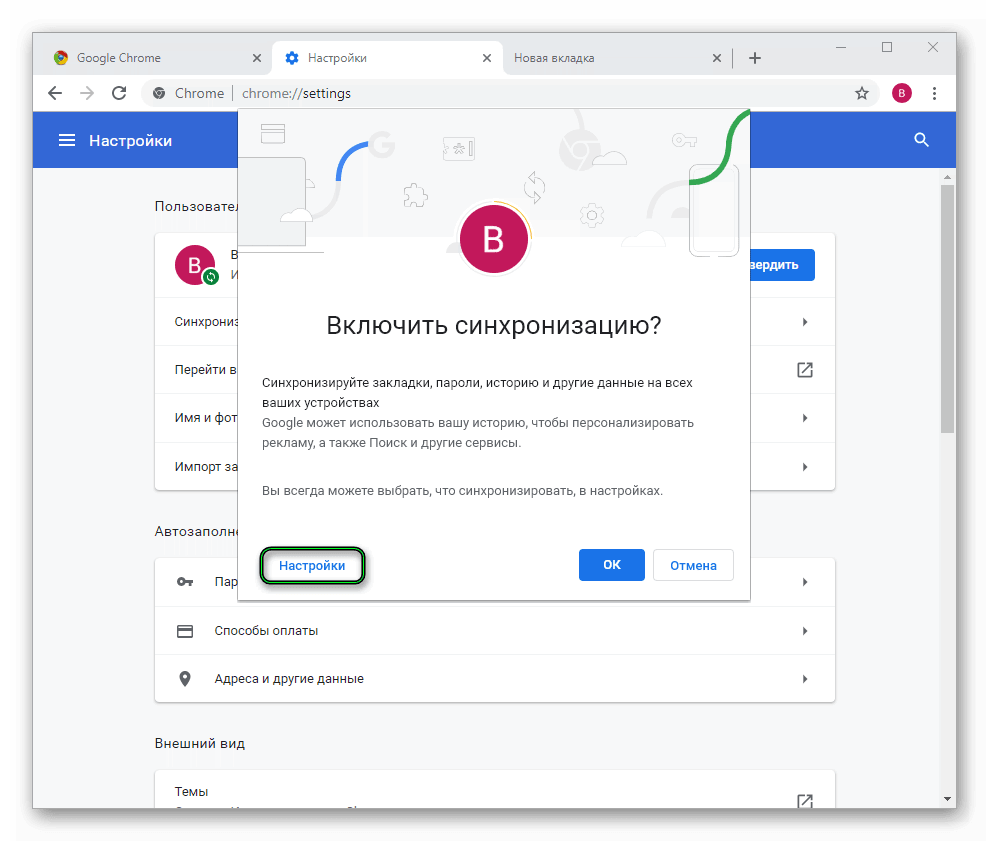
- Перед нами открывается новая страничка, где ползунками активируются те или иные компоненты системы.
- Переходим к разделу «Настройки синхронизации».
- Здесь вы можете отключить те или иные элементы по своему усмотрению, например, синхронизировать только пароли в Google Chrome или же все разом.
Осталось рассмотреть только один вопрос.
Отключение
Для прекращения отправки копий персональной информации в «облако» достаточно выполнить несколько шагов следующей пошаговой инструкции:
- Переходим в раздел системный настроек, выбрав соответствующий пункт после нажатия ЛКМ по троеточию.
- В блоке «Пользователи» кликаем по кнопке «Отключить» напротив привязанной учетной записи.
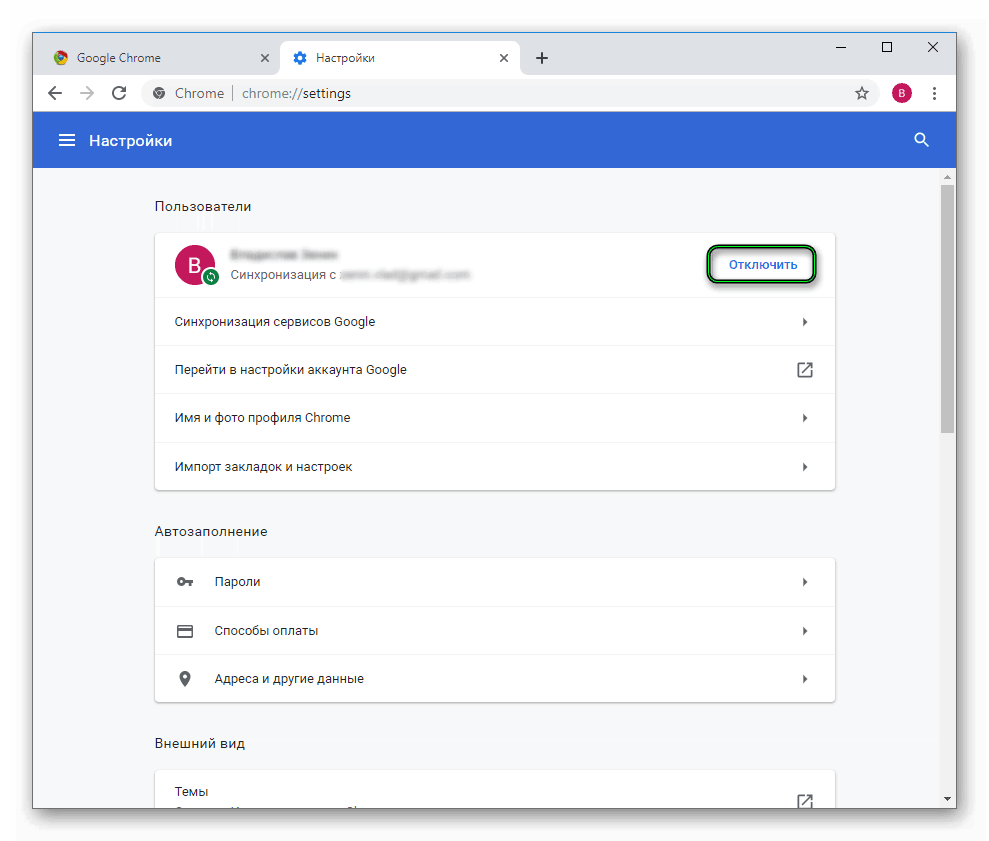
- Появляется системное окно, где галочкой можно отметить функцию, которая удалить все ранее сохраненные данные на этом устройстве.
- Активируем это по необходимости, подтверждаем серьезность намерений соответствующей кнопкой и ждем завершения процедуры.
Таким образом можно легко манипулировать облачным хранилищем, то отправляя туда информацию, то очищая персональную ячеечку для хранения персональной информации.
Подведем итоги
Для отмены синхронизации браузера Гугл Хром не нужно много времени и сил, все делается буквально в пару кликов. А вообще, это очень полезная функция, защищающая информацию от потери при ЧС программного или периферийного характера. Так же удобно переносить копии обозревателя на другие машины без потери функционала, сохраняя пользовательские настройки системы.






